你想在你的WordPress帖子中添加一个打印机友好的选项吗?
用户通常想打印他们感兴趣的文章。默认情况下,许多WordPress主题没有针对打印进行优化。它们将迫使用户打印整个网站的布局,包括图形、颜色和侧边栏,而不仅仅是打印内容。
在本文中,我们将向您展示如何在WordPress帖子中添加打印机友好选项。
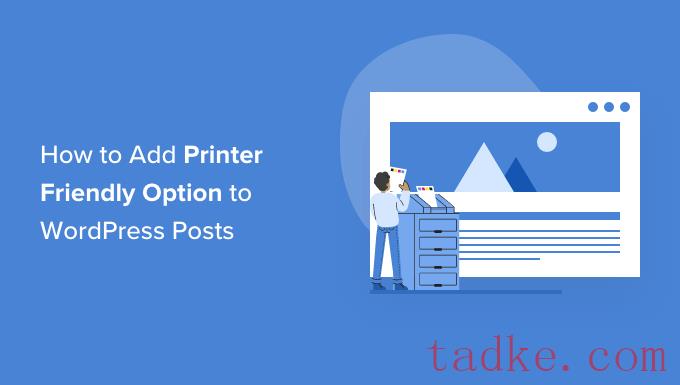
为什么要添加打印机友好选项到你的WordPress帖子?
从WordPress博客中打印时经常会得到意想不到的结果。当用户想要打印一篇他们在你的网站上发现有用的文章时,他们通常会得到你的整个网站布局的打印输出,包括所有的图像、侧边栏、标题和菜单。
这看起来不美观,浪费纸张,而且难以阅读。
幸运的是,这并不总是发生。一些WordPress主题带有单独的用于打印的 CSS样式表;这个样式表用于打印用户想要的内容。
您可以通过查看打印预览来查看您的WordPress站点打印时的外观。要做到这一点,你需要按CTRL+P (Mac上的命令+P),当看到一个帖子。
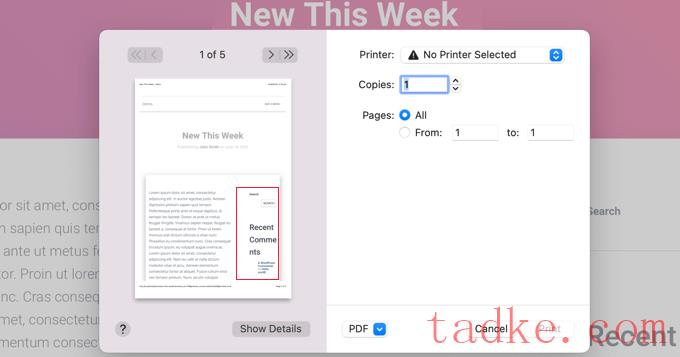
如果打印预览显示了你的网站’s标题或侧边栏,那么你可以在你的WordPress网站上添加一个打印机友好选项。这会在屏幕上添加一个打印图标,鼓励你的用户打印并生成一个有吸引力的、可读的内容打印输出。
让我们来看看如何在你的WordPress帖子中添加一个打印机友好的选项。
如何添加打印机友好选项到您的WordPress文章
你需要做的第一件事是安装并激活打印,PDF,电子邮件由PrintFriendly插件。有关更多细节,请参阅我们关于如何安装WordPress插件的一步一步指南。
激活后,“打印”和“PDF”图标将自动添加到您网站上每篇文章和页面的底部。这些将创建一个有吸引力的打印输出或PDF版本的内容,您正在查看。
你可以通过导航到Settings»Print Friendly &PDF > </强。
在页面顶部,付费使用Pro功能的用户可以激活他们的帐户。要使用免费版本,只需滚动过此部分。
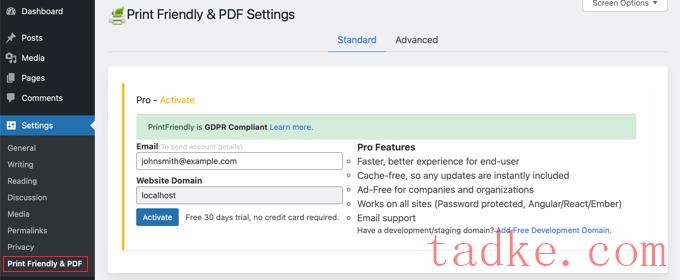
当你进入“Select content using”部分时,你应该保留默认的“WP Template”选项。
如果你发现“打印”和“PDF”图标没有显示在你的网站上,那么你应该回来尝试其他选项之一。
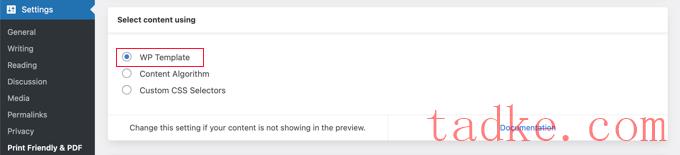
接下来,你可以选择在你的网站上显示的按钮样式。这些都有不同的标签和颜色选择。有些样式包括PDF和电子邮件的按钮,但无论您选择哪种样式,这些选项都将在预览页面时提供。
您可能需要尝试几种按钮样式,以找到最适合您网站的样式。
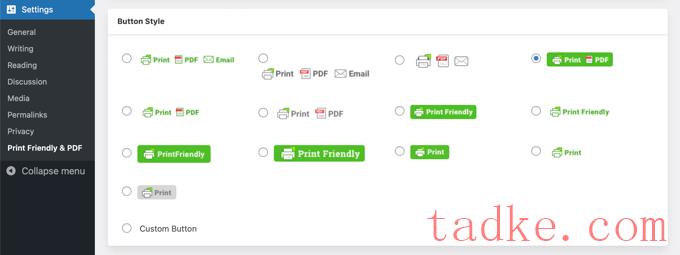
按钮位置也是如此。您可以将按钮放置在内容的上方或下方,并将按钮向左、向右、居中对齐或不对齐。
你可能需要尝试一些对齐选项,以找到一个最适合你的网站。
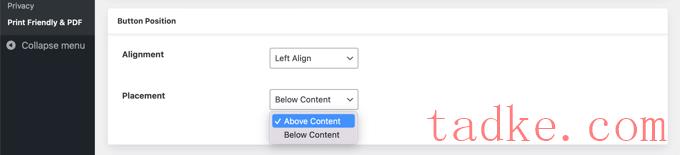
在下一节中,您将选择在您的网站上显示打印按钮的位置。
默认情况下,它将显示在所有帖子和页面上。但是,也有用于主页、类别页面和分类法页面的复选框。
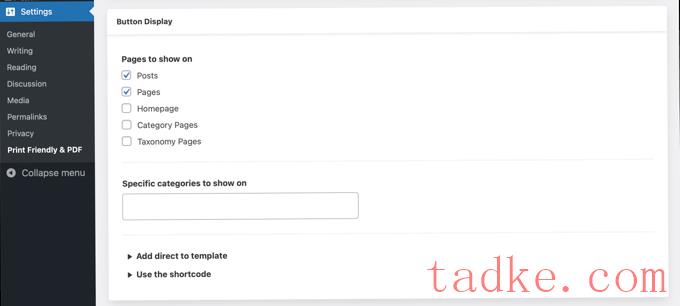
您可以通过在标签为“specific categories to show on”的框中输入特定类别来显示打印按钮。只需点击那个框,然后你就可以从下拉菜单中选择你想要的类别。
高级用户还可以使用代码片段将按钮直接添加到他们的主题模板中,或者在帖子,页面或小部件准备区域的任何地方添加短代码。
最后,请确保单击页面底部的“保存选项”按钮来存储您的设置。
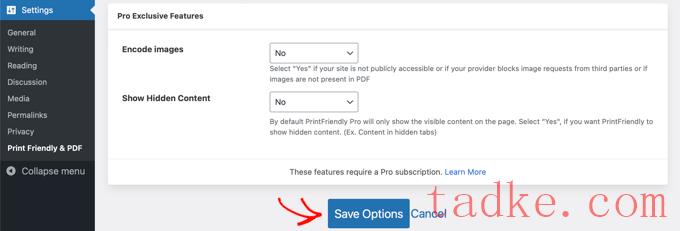
你现在可以访问你的网站,看看你的打印图标在行动。
下面是它在我们的演示网站上的样子。
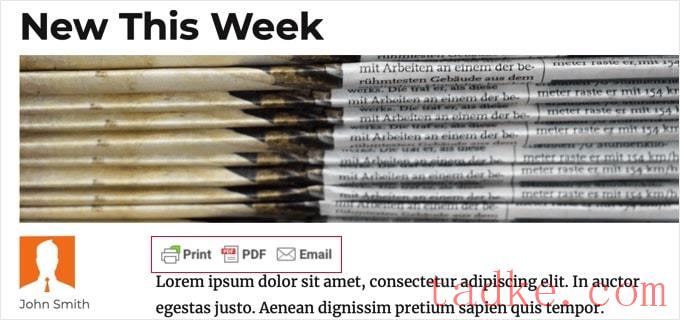
当你点击‘打印’按钮时,将出现一个预览页面,向您准确显示页面打印时的外观。然而,这不仅仅是一个预览页面。您还可以删除不想打印的任何内容。
例如,当您将鼠标悬停在日期上时,将出现一个垃圾图标。点击它将从预览中删除日期。只需执行相同的操作来删除图像和其他不想打印的内容
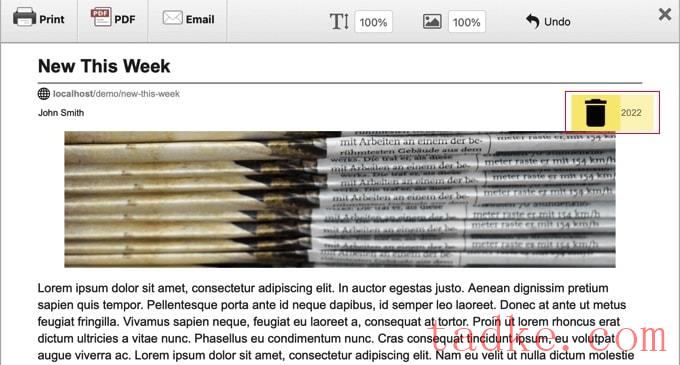
当你准备好了,只需点击“打印”图标打印页面。此外,你亦可按“PDF”键下载网页的PDF版本,或按“电邮”键以电邮方式传送PDF版本。
我们希望这个教程能帮助你学习如何在你的WordPress文章中添加一个打印机友好的选项。你可能也想学习正确的方法来创建电子邮件时事通讯,或者查看我们的列表,证明用WordPress在线博客赚钱的方法。
和





























RSS